
Как убрать звук с видео, простые, быстрые и доступные методы.
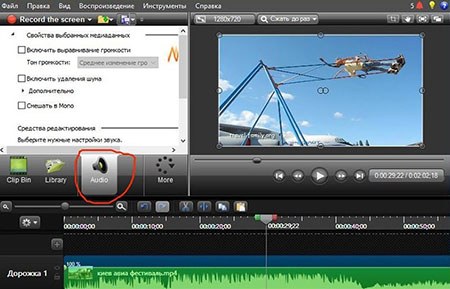
Вероятно вы хотите узнать как стабильно зарабатывать в Интернете от 500 рублей в день? Скачайте мою бесплатную книгу =>> «Как гарантированно зарабатывать от 500 рублей в день»
Вы сняли прекрасное видео на природе, на улице, во дворе. Однако, в вашем фильме слишком много шумов и посторонних, отнюдь не художественных звуков.
Не расстраивайтесь преждевременно, эта проблема решается достаточно быстро, да и способов хоть отбавляй!
Во первых, можно убрать звук с видео при помощи встроенных средств Windows. Во-вторых, на просторах Интернета есть много качественных, бесплатных программ.
Как удалить звук из видео без сторонних программ в Windows 10
В третьих, можно удалить звук за пару минут, с помощью онлайн сервисов.
Как убрать звук с видео в Windows
Наверное самым простым способом избавиться от звука, а точнее — удалить аудиодорожку, при помощи видеоредактора Movie Maker.
Большим преимуществом этого метода является тот факт, что данная программа уже установлена в Винду по умолчанию, то есть, она есть практически во всех операционных системах.
Кроме того, видеоредактор бесплатен, прост и понятен. Найдите программу через поиск и запустите.
Или кликните по видео правой кнопкой — открыть с помощью и выбирайте видеоредактор.
В открывшейся программе при загруженном ролике, проделайте следующие действия:
Наверху, слева — клип — аудио — выключить. После проделанных шагов, не забудьте файл сохранить.

После этих несложных манипуляций, видео сохранится в том же формате, конечно если вы сами не укажите другой формат сохранения.
При этом, звука на ролике не будет совсем. Конечно, если ваша цель — не только удалить звук, но и добавить свой комментарий, то можно на этапе после выключения звука и перед сохранением файла, записать свой комментарий.
Обратите внимание внизу есть микшер для регулировки записываемого звука.
Как убрать звук с видео в программе
Как я уже писал выше, удалить звук можно в любом видео редакторе. Уверен, что у каждого есть свои, любимые программы.
Глупо кому-либо навязывать свои взгляды и предпочтения, так как одному нравится одно, а другому — другое.
То же самое относится и к работе в видео-редакторе. Например, я слышал, что самый лучший редактор для удаления музыки и звуков из видео — VirtualDub.
Возможно это так, спорить не буду, однако, я привык работать с Камтазией, и она для меня проста, понятна и удобна.
Поэтому, рассказывать буду на примере своей программы. Думаю, что действия в других прогах не слишком отличаются от описанных ниже.
Как убрать звук из видео в программе INSHOT
Итак, я не стану сейчас рассказывать вам как скачать и установить Камтазию, так как это стандартная процедура, одинакова для всех программ.
Сегодня расскажу лишь про удаление видео. Кто хочет прочитать про работу в этой замечательной программе, прочитайте мою статью — Как редактировать и рендерить видео в программе Камтазия Студио 8 (Camtasia Studio).
Откройте Camtasia Studio и перетащите в неё ваш фильм. Или, как я писал выше, клик правой мышкой по видео — открыть с помощью —
Camtasia Studio.

Далее перетаскиваем файл на дорожку, клик правой мышкой по открытому файлу на дорожке — отделить аудиофайл.
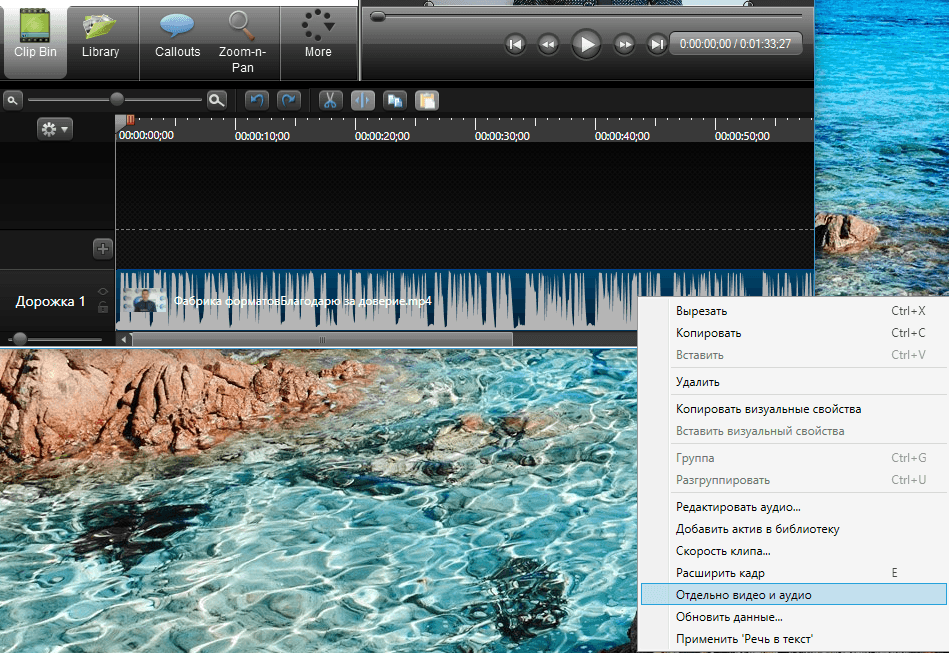
После отделения аудиофайл окажется на второй дорожке, а видео останется на первой.

Кликните один раз по аудио, для выделения и нажмите — Delete. Звук удалится, останется только видео. Не забудьте его сохранить.
Хотя в этой программе вы сможете взамен удалённого аудиофайла добавить любую другую аудиозапись, например — музыку или слова.
В Камтазии можно удалить звук с видео ещё проще и быстрее:

- Открыть вкладку аудио;
- Нажать кнопку — приглушить.
Звук выключается до — 0%. Дальше можно сохранять видео без звука.
Как убрать звук с видео онлайн
Помимо различных редакторов, убрать звук с видео можно на специальных сайтах, в онлайн режиме.
Таких площадок сейчас достаточно много и я решил протестировать первую, попавшуюся площадку — AudioRemover.

Здесь всё понятно с первого взгляда — нажмите посмотреть, в открывшемся окне отыщите нужную папку и видео.
После этого жмите — загрузить видео. Буквально за несколько секунд файл уже обработан и готов к скачиванию.

Нажмите на — Download File и видео моментально скачается на компьютер.
У меня по умолчанию указана папка — видео, куда скачиваются все видеофайлы.
Хочу сказать, что видео скачалось без звука, но вот качество ролика оставляло желать лучшего.
То есть, видео было в худшем качестве, чем оригинал. Так что я бы не стал пользоваться такими сервисами, даже если бы сильно спешил.
Вывод
Сегодня я показал вам всего три способа, как убрать звук с видео. Однако, зная их вы уже легко сможете найти свои, альтернативные методы.
Так как порядок действий во всех программах почти идентичный. Пользуйтесь, применяйте на практике и пишите что у вас вышло.
А если вы ещё отблагодарите меня за труд лайком, по кнопкам социальных сетей, то я буду знать, что старался не зря. Удачи!
Рекомендую прочитать следующие статьи:
P.S. Прикладываю скриншот моих заработков в партнёрских программах. И напоминаю, что так зарабатывать может каждый, даже новичок! Главное — правильно это делать, а значит, научиться у тех, кто уже зарабатывает, то есть, у профессионалов Интернет бизнеса.
Заберите список проверенных, особенно актуальных, Партнёрских Программ 2018 года, которые платят деньги!
Скачайте чек-лист и ценные бонусы бесплатно =>> «Лучшие партнёрки 2018 года»
Источник: ingenerhvostov.ru
Как удалить звук из видео с помощью VLC Player

Извлекать звук из видео невероятно просто, если у вас есть приложение для преобразования файлов. Вы можете взять практически любой вид видео и преобразовать его в MP3, чтобы получить только звук. С другой стороны, если вы хотите удалить звук из видео, это может показаться немного сложным. Быстрый поиск может предложить вам различные приложения, которые могут помочь, но все, что вам действительно нужно, это VLC-плеер.
Нужно создать видео, а точнее скринкаст? Плеер VLC поможет вам.
Удалить звук из видео
Откройте проигрыватель VLC из меню «Мультимедиа» в строке заголовка и выберите «Преобразовать / сохранить».
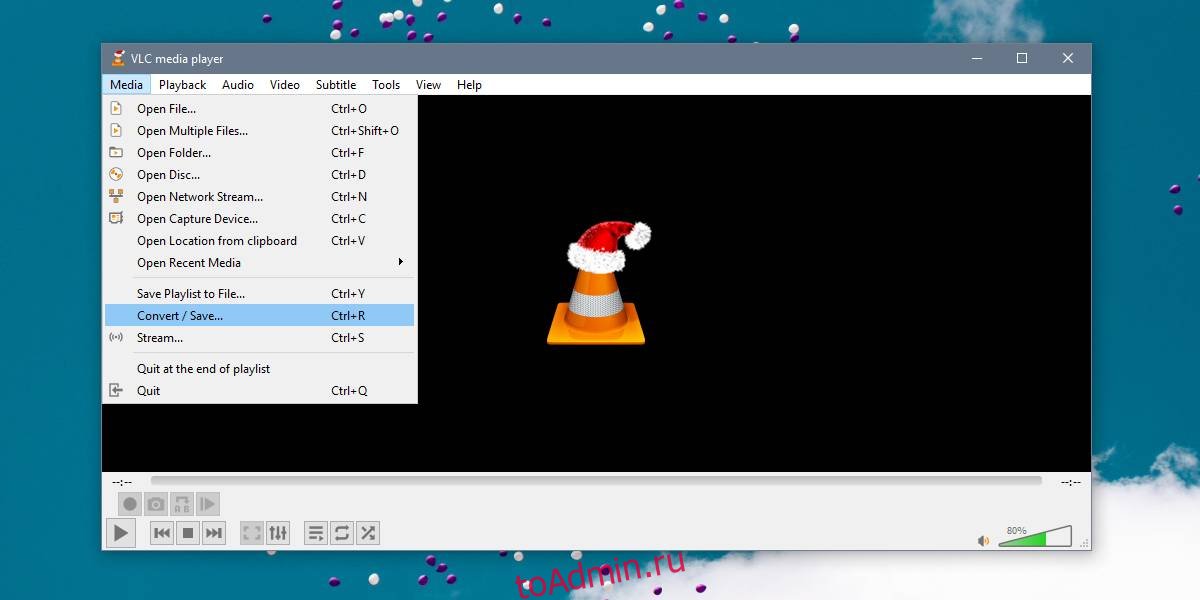
В окне «Открыть мультимедиа» нажмите кнопку «Добавить» и выберите видео, из которого вы хотите удалить звук, а затем щелкните стрелку раскрывающегося списка рядом с кнопкой «Преобразовать / сохранить». В раскрывающемся меню выберите параметр «Преобразовать».

Это откроет новое окно. В этом окне вы увидите поле профиля. Нажмите кнопку гаечного ключа. Откроется окно редактирования профиля. Дайте профилю имя, любое имя. Перейдите на вкладку «Аудиокодек» и убедитесь, что флажок «Аудио» не установлен.
Нажмите «Создать», чтобы вернуться в предыдущее окно. Дайте файлу имя в поле «Конечный файл» и нажмите кнопку «Пуск».

Вы не увидите воспроизведение видео в проигрывателе VLC, однако полоса поиска, которая обычно показывает прогресс видео, покажет вам прогресс преобразования. Преобразование не займет много времени, если у вас нет файла длиной в несколько часов. Как только это будет сделано, откройте то же место, где сохранен исходный файл, и вы найдете его копию с удаленным звуком.
Выходной файл того же качества, что и исходный, без звука. Вы также можете использовать то же окно преобразования, чтобы изменить выходной формат видео. В окне Profile Edition вы можете выбрать другой кодек для преобразования видео. Вы должны прочитать, какие кодеки лучше всего подходят для преобразования в определенные форматы файлов, а затем выбрать правильный.
Ранее мы упоминали, что вы можете извлекать звук из видео, конвертируя его в файл MP3. Если это то, что вам нужно сделать, вы также можете использовать для этого VLC-плеер. Следуйте описанному выше методу, но вместо того, чтобы оставлять Аудиокодек снятым, отметьте его и в раскрывающемся списке Кодек выберите MP3. Запустите преобразование, и будет создан новый файл, содержащий только звук из видео. Это не займет много времени, но опять же, как и в случае с удалением звука, если файл длится несколько часов, преобразование в MP3 может занять некоторое время.
Источник: toadmin.ru
Как удалить звук (отключить звук) из видео с помощью VLC и YouTube

Картинка стоит тысячи слов, а видео стоит тысячи изображений, и если вы видите последние тенденции, пользователи теперь начали делиться большим количеством видео, чем когда-либо прежде. Однако люди по-прежнему воздерживаются от размещения видео в Интернете, и одна из основных причин – плохой звук, записываемый с микрофона вашего телефона.
Иногда звук также может смущать, когда кто-то вокруг вас не знает, что вы снимаете. Но, тем не менее, звук не должен мешать вам загружать в Интернет красивое праздничное видео. Просто удалите звук из видео и отключите его, а позже добавьте успокаивающую музыку в фоновом режиме, и все будет идеально.
Итак, вот трюк, чтобы отключить видео с помощью VLC и YouTube бесплатно и без ограничений.
Ищете дополнительный мобильный микрофон? Купите Rode VideoMic для устройств iOS на Amazon.
Удаление звука с помощью VLC
Если это персональный компьютер, и вы можете установить на него VLC, это один из лучших вариантов. способы удалить звук из любого видео. Для начала откройте проигрыватель VLC Media, нажмите Медиа и выберите вариант Конвертировать/сохранить (Ctrl + R) .

В окне Open Media в открывшемся окне нажмите Добавить , выберите видеофайл, в котором вы хотите отключить звук, и нажмите кнопку Конвертировать/Сохранить .

Когда Откроется окно преобразования, сначала выберите профиль, который вы хотите использовать для преобразования видео. Затем нажмите на опцию Редактировать выбранный профиль рядом с ним, и вы попадете на страницу, где вы можете редактировать выбранный профиль.

Любой выбранный вами профиль будет иметь вкладку аудио для настройки аудиокодек и битрейт, который вы хотите использовать. Здесь просто снимите флажок с опции звука и сохраните настройки.

Наконец, снова выберите путь вывода, когда вы находитесь в окне преобразования и начинаете процесс преобразования. Преобразование займет примерно столько же времени, сколько и продолжительность видео, и вы сможете увидеть процесс на панели поиска VLC.

После преобразования, если оно будет выполнено, просто воспроизведите преобразованное видео, и оно не будет иметь звука, подобного исходному мультимедиа. Теперь вы можете повторно отредактировать его, чтобы включить пользовательские дорожки или загрузите в социальные сети, не беспокоясь.
Удаление аудио с помощью YouTube
Этот метод следует использовать в качестве альтернативы, если вы не можете использовать VLC на своем компьютере, поскольку этот процесс включает в себя загрузку видео в Интернет, а затем его загрузку. Это не только займет дополнительное время, но и потребует дополнительной полосы пропускания. готовы, загрузите видео в свою учетную запись YouTube и не забудьте пометить его как личное.

Оставьте настройки загрузки по умолчанию, поскольку это не имеет большого значения, и дождитесь, пока YouTube полностью их обработает.

После обработки видео откройте редактор видео YouTube. страницу и перетащите видео, которое вы загрузили, в свою библиотеку. В редакторе видео перейдите на вкладку аудио и используйте ползунок громкости, чтобы отключить видео. Если это все, что вам нужно, дайте имя новому видео (проекту) и нажмите кнопку Создать видео .

Дельный совет: вы также можете добавить фоновая музыка к этим видео с помощью видеоредактора YouTube.
Новое видео будет обработано, что может занять некоторое время, и будет добавлено в вашу видеотеку вместе со всеми загруженными вами файлами. Теперь все, что вам нужно сделать, это щелкнуть стрелку вниз рядом с кнопкой редактирования и выбрать параметр Загрузить .
Посмотрите видео: Если вы больше любите визуальный образ, то вот наше видео, объясняющее вышеуказанные шаги. Если вам это нравится, поделитесь им и со своими друзьями!
Заключение
Итак, вот как вы можете использовать VLC и YouTube для удаления звука из любого видео. Причина, по которой я выбрал эти два инструмента, заключается в том, что они бесплатны для использования без каких-либо ограничений и работают с большинством широко известных форматов медиафайлов. Если вы имеете в виду какой-либо инструмент, который может работать лучше, поделитесь им с нами.
Вышеупомянутая статья может содержать партнерские ссылки, которые помогают поддерживать Guiding Tech. Однако это не влияет на нашу редакционную честность. Содержание остается непредвзятым и аутентичным.
Источник: futurei.ru